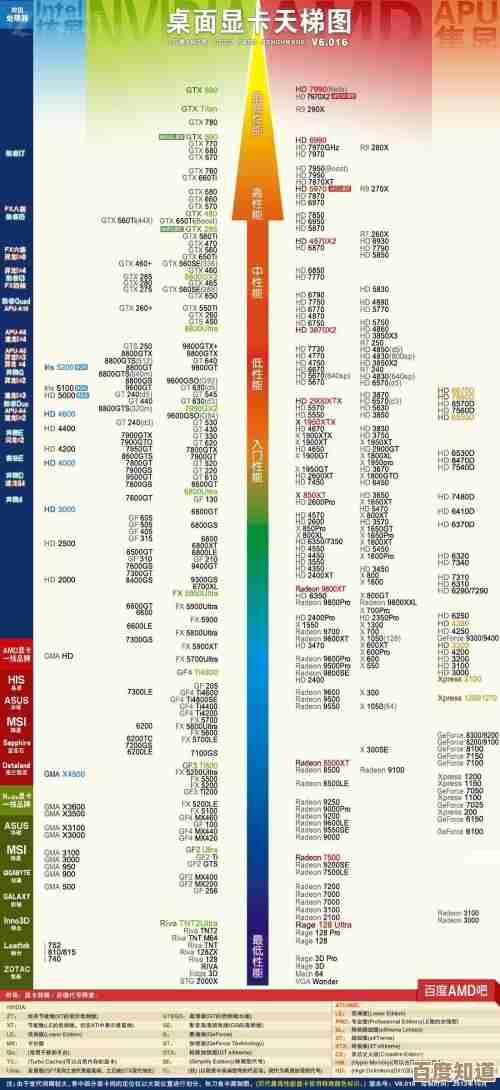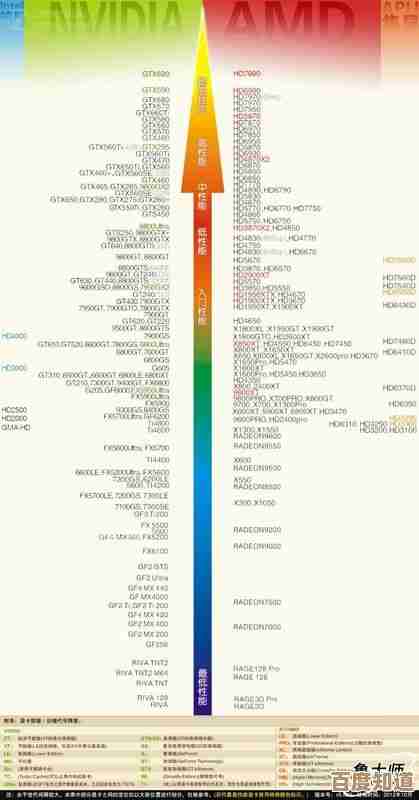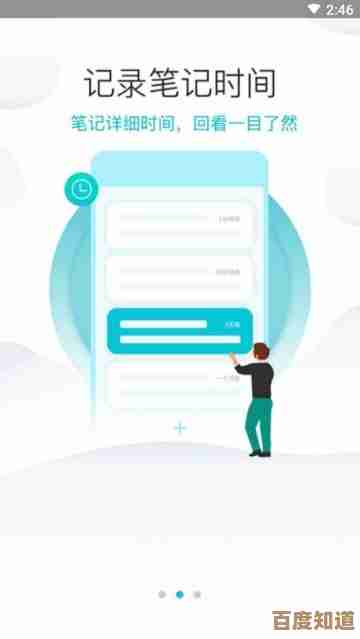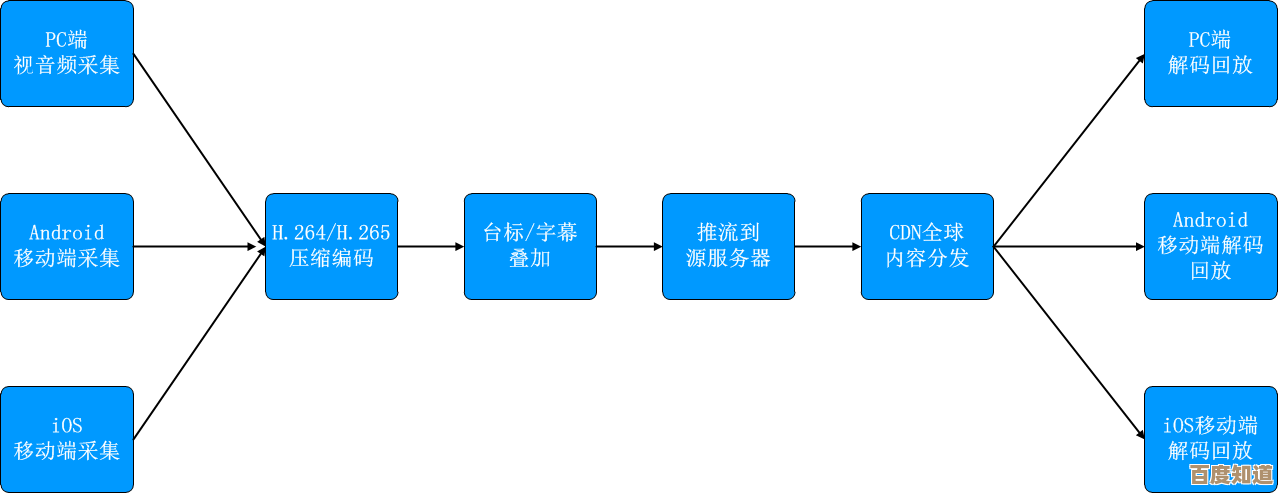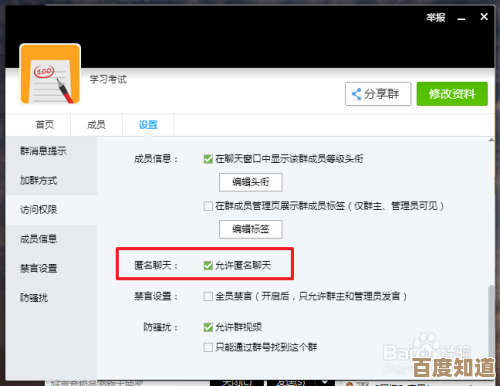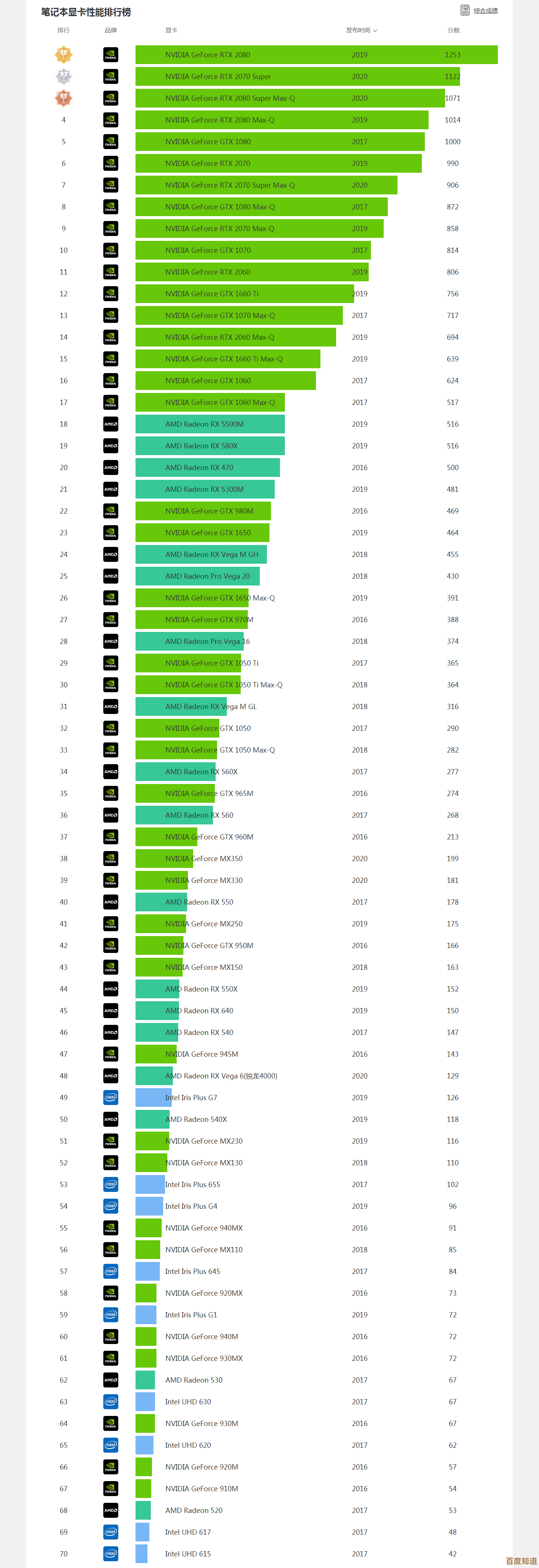联想蓝牙鼠标连接指南:小编实用技巧助你一步到位
- 游戏动态
- 2025-11-01 13:04:25
- 2
(根据联想官方支持页面和数码论坛常见问题整理)
第一步:开启鼠标电源并进入配对模式
- 确保你的联想蓝牙鼠标有电,如果是新鼠标,请先取出电池绝缘片。
- 打开鼠标底部的电源开关,此时鼠标底部或侧面的指示灯会开始闪烁,这个闪烁通常表示鼠标已开机但还未连接。
- 长按鼠标底部的“配对按钮”(通常是一个小圆点,旁边有蓝牙标志),直到指示灯开始快速闪烁,这个快速闪烁的状态就是配对模式,意味着鼠标正在等待被电脑或平板发现。
第二步:在电脑上打开蓝牙并搜索设备
- 在Windows电脑上:
- 点击屏幕右下角的通知中心(气泡对话框图标或日期时间旁边),找到“蓝牙”图标并点击打开,或者,进入“设置” > “设备” > “蓝牙和其他设备”。
- 确保电脑的蓝牙功能已经开启,然后点击“添加蓝牙或其他设备” > “蓝牙”。
- 在Mac电脑上:
- 点击屏幕左上角的苹果菜单,选择“系统偏好设置” > “蓝牙”。
- 确保蓝牙已开启,系统会自动开始搜索设备。
第三步:配对并连接鼠标
- 在电脑的蓝牙设备列表中,找到你的鼠标名称,名称通常是“Lenovo Mouse”或类似字样。
- 点击鼠标名称进行配对,系统可能会显示一个配对码,直接点击“连接”或“配对”即可。
- 配对成功后,电脑会提示“已连接”,鼠标的指示灯也会由闪烁变为常亮几秒后熄灭,这时,你就可以正常使用鼠标了。
小编实用小技巧
- 先开鼠标,再开电脑蓝牙搜索。 这个顺序很重要,能让电脑更快地发现鼠标。
- 如果搜不到怎么办? 别急,先把鼠标的电源关掉再重新打开,并再次长按配对键进入配对模式,在电脑上“刷新”一下蓝牙设备列表。
- 连接后指针不动? 可能是驱动问题,可以尝试将已连接的鼠标在设备列表中“删除”或“忘记此设备”,然后完全重启电脑,再重新按照步骤连接一次。
- 省电小妙招。 不用的时候记得关闭鼠标底部的电源开关,可以有效延长电池寿命。

本文由符海莹于2025-11-01发表在笙亿网络策划,如有疑问,请联系我们。
本文链接:http://waw.haoid.cn/yxdt/53170.html